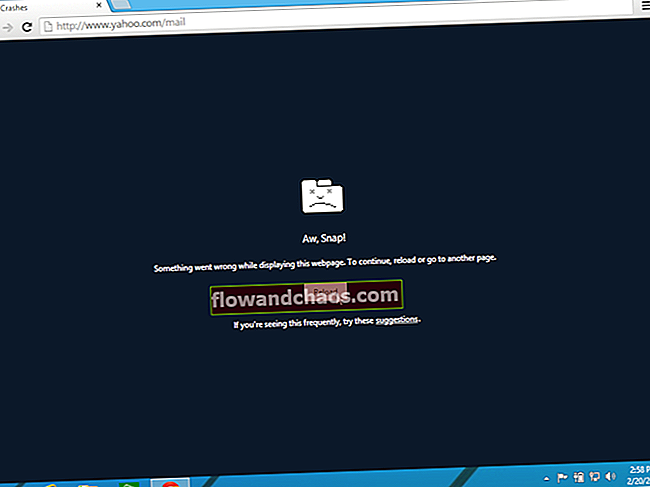Pregrijavanje je čest problem mnogih novih telefona. Kad pokušavate telefon upotrebljavati dulje vrijeme, on troši puno baterije i obično na kraju utječe na CPU ili GPU telefona. To pregrijava telefon i otežava upotrebu. Samsung je problem pregrijavanja u Galaxyju S7 u određenoj mjeri pokušao riješiti korištenjem tekućeg sustava za hlađenje. To omogućuje upotrebu telefona tijekom duljeg razdoblja bez previše zagrijavanja. Ako utvrdite da se vaš telefon previše zagrijava, možda postoji problem sa softverom ili sustavom tekućeg hlađenja. Pogledajmo različite načine na koje se ovaj problem može riješiti.
Vidi također: Kako popraviti Touchwiz Lag na Samsung Galaxy s7
Načini za rješavanje problema s pregrijavanjem u Galaxyju S7
1. rješenje: Ne koristite telefon kad se puni
Jeste li toliko ovisni o svom telefonu da ga je teško prestati koristiti čak i kad se puni? To bi mogao biti jedan od razloga zašto se vaš telefon može pregrijati. Pokušajte izbjegavati koristiti telefon dok se puni, tako da se telefon može brzo napuniti i da se tijekom postupka ne pregrije.

bestvphones.blogspot.com
Rješenje 2: Uklonite poklopac / kućište
Ako ste navikli koristiti svoj Galaxy S7 s maskom za telefon ili futrolom za telefon, pokušajte ga koristiti bez futrole. Provjerite nastavlja li problem. Ako se telefon više ne pregrije, tada znate da je problem bio u slučaju.
3. rješenje: Uključite ili isključite brzo punjenje kabela
Brzo punjenje kabela pronaći ćete tako da odete u izbornik Postavke svog telefona, a zatim potražite Baterija. Dodirnite je i trebala bi biti u postavkama baterije. Potražite brzo punjenje kabela i isključite ga. Pričekajte pet sekundi i uključite ga. Ako upotrebljavate brzo bežično punjenje, uključite i njega.
4. rješenje: Soft resetirajte svoj Samsung Galaxy S7
Meko resetiranje ne utječe na podatke na vašem telefonu, ali daje vašem telefonu priliku da zatvori sve programe koji rade u pozadini i da oslobodi memoriju. Na taj način vaš telefon radi mnogo uglađenije i problem pregrijavanja treba riješiti. Provjerite radi li vaš telefon sada normalno.
5. rješenje: Optimizirajte postavke baterije
Postoji mogućnost da je određena aplikacija razlog problema s pregrijavanjem. Možete optimizirati postavke baterije tako da aplikacije ne puštaju bateriju vašeg telefona. To se može učiniti tako da se uđe u izbornik Postavke vašeg Galaxy S7, a zatim dodirnete Baterija. Sada dodirnite Upotreba baterije, a zatim dodirnite Više. Pronađite Optimize Upotreba baterije i dodirnite je. Dobit ćete popis aplikacija na telefonu. Dodirnite Sve aplikacije i provjerite je li uključena za sve aplikacije na vašem telefonu. To će osigurati da vaše aplikacije ne troše puno baterije. Budući da je brzo ispražnjenje baterije jedan od glavnih razloga zagrijavanja, moći ćete njime riješiti problem.

www.tech-recipes.com
Rješenje 6: Ažuriranje softvera
Kada ste zadnji put ažurirali softver telefona? Postoji li mogućnost da ste propustili ažuriranje softvera? Kad god izbjegnete ažuriranje, vaš telefon propušta potencijalne popravke za mnoge bugove i probleme. Problemi koji proizlaze iz softvera rješavaju se pomoću ažuriranja. Provjerite ima li najnovijih ažuriranja tako da odete u izbornik Postavke na telefonu, a zatim dodirnete Ažuriranje softvera. Dodirnite Provjeri ima li ažuriranja, a ako je dostupno ažuriranje, dodirnite Ažuriraj sada da biste ažurirali softver telefona.
Ako niste povezani s Wi-Fi mrežom, dobit ćete poruku o tome, možete nastaviti s preuzimanjem bez Wi-Fi-ja, a to će koristiti podatkovni paket vašeg telefona. Također, pripazite da vaš telefon ima najmanje 50 posto baterije. Ako to nije slučaj, ažurirajte telefon dok se puni.
Rješenje 7: Provjerite aplikacije trećih strana
Ako problem uzrokuje aplikacija treće strane, morate razmotriti ažuriranje aplikacije ili njezinu deinstalaciju. Ako želite saznati uzrokuje li problem nezavisna aplikacija ili ne, provjerite ponovnim pokretanjem telefona u sigurnom načinu. Da biste to učinili, držite pritisnutu tipku za uključivanje / isključivanje na telefonu, a zatim dodirnite i držite tipku za isključivanje sve dok ne ugledate opciju Ponovo pokreni u siguran način. Dodirnite je, a zatim ponovo pokrenite telefon. Nakon završetka ponovnog pokretanja, provjerite radi li telefon ispravno. Ako tijekom upotrebe telefona u sigurnom načinu ne nađete nikakvih problema, problem pregrijavanja može uzrokovati aplikacija treće strane. Možete deinstalirati svaku aplikaciju jednu po jednu da biste utvrdili koja je uzrok problema ili možete resetirati telefon na tvorničke postavke, što će izbrisati sve podatke s telefona, uključujući aplikacije koje ste instalirali. Dovest će vaš telefon u početnu fazu kada ga izvadite iz kutije.

www.youtube.com
Ako razmišljate o vraćanju uređaja na tvorničke postavke, svakako napravite sigurnosnu kopiju svih važnih podataka s telefona ili ćete ih izgubiti. Nakon izrade sigurnosne kopije podataka slijedite ove korake za resetiranje telefona:
- Idite na izbornik Postavke na telefonu
- Dodirnite Osobno i potražite Sigurnosno kopiranje i poništavanje
- U izborniku Sigurnosna kopija i poništavanje potražite Poništavanje tvorničkih podataka
- Dodirnite Poništi uređaj
- Unesite lozinku ili PIN za svoj uređaj i dodirnite Delete All
Izbrisat će sve vaše podatke i telefon će se vratiti na tvorničke postavke. Pokušajte telefonom provjeriti je li problem riješen. Ako vaš telefon radi bez problema, vratite podatke na telefon i možete ih koristiti kao i obično.
Ako ni ovo ne uspije, obratite se trgovini u kojoj ste kupili uređaj ili se obratite svom mobilnom operateru. Ako je vaš telefon u jamstvu, postoji mogućnost da će biti zamijenjen novim.
Također možete pročitati: Kako riješiti problem zamrzavanja i rušenja aplikacija Samsung Galaxy S7